U okviru modula Prevodi labela pruža se mogućnost upravljanja svim labelama na sajtu, kao i upravljanjem prevodima polja u okviru labela koje se nalaze na sajtu. Labele predstavljaju tekstualna polja koja su uvek prisutna u okviru nekog prikaza na sajtu. Ona se ne unose ni u okviru sadržaja neke strane niti ga unose programeri u kodu. Ta tekstualna polja se unose i prevode u okviru ovog modula, modula Prevodi labela.
Neki od primera labela su: Nema na stanju, Računi nisu kreirani proverite podatke!, Tip akcije više nije aktivan, Uspešno ste se registrovali... Na slikama su prikazani neki primeri labela:
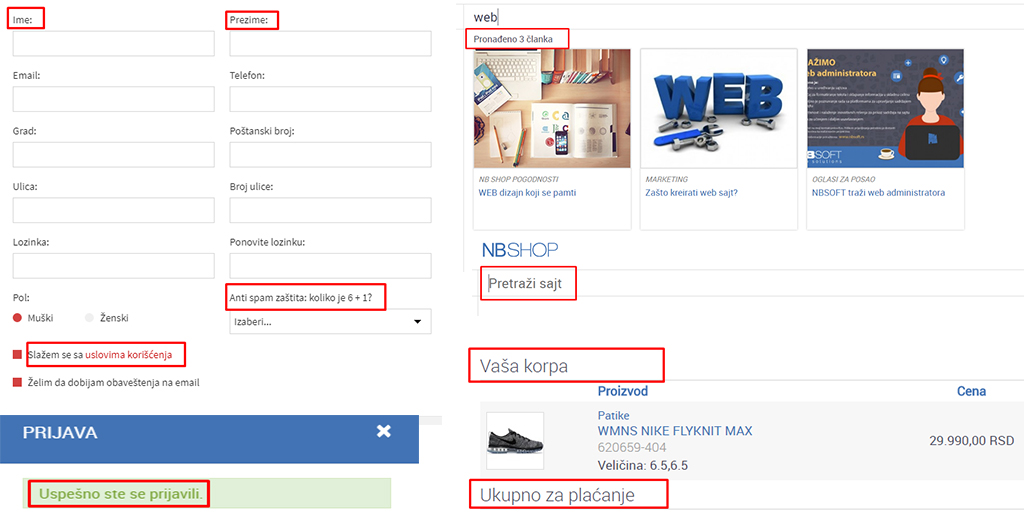
U ovom delu korisničkog upustva je opisano:
- Kako se pristupa modulu i iz čega se modul sastoji
- Kreiranje nove labele
- Ažuriranje labele
- Prevodi labela na druge jezike
- Kreiranje novog jezika
- Brisanje labela
Kako se pristupa modulu i iz čega se modul sastoji
Da bi korisnik mogao da pristupi modulu Languages and translations potrebno je da u okviru glavne navigacije izabere opciju Lokalizacija i u okviru nje stavku Languages and translations kao što je prikazano na Slici:
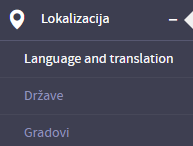
Kada se iz glavnog menija odabere opcija Language and translations, korisniku se prikaže modul za pregled i pretragu kreiranih labela kao što je prikazano na sledećoj Slici:
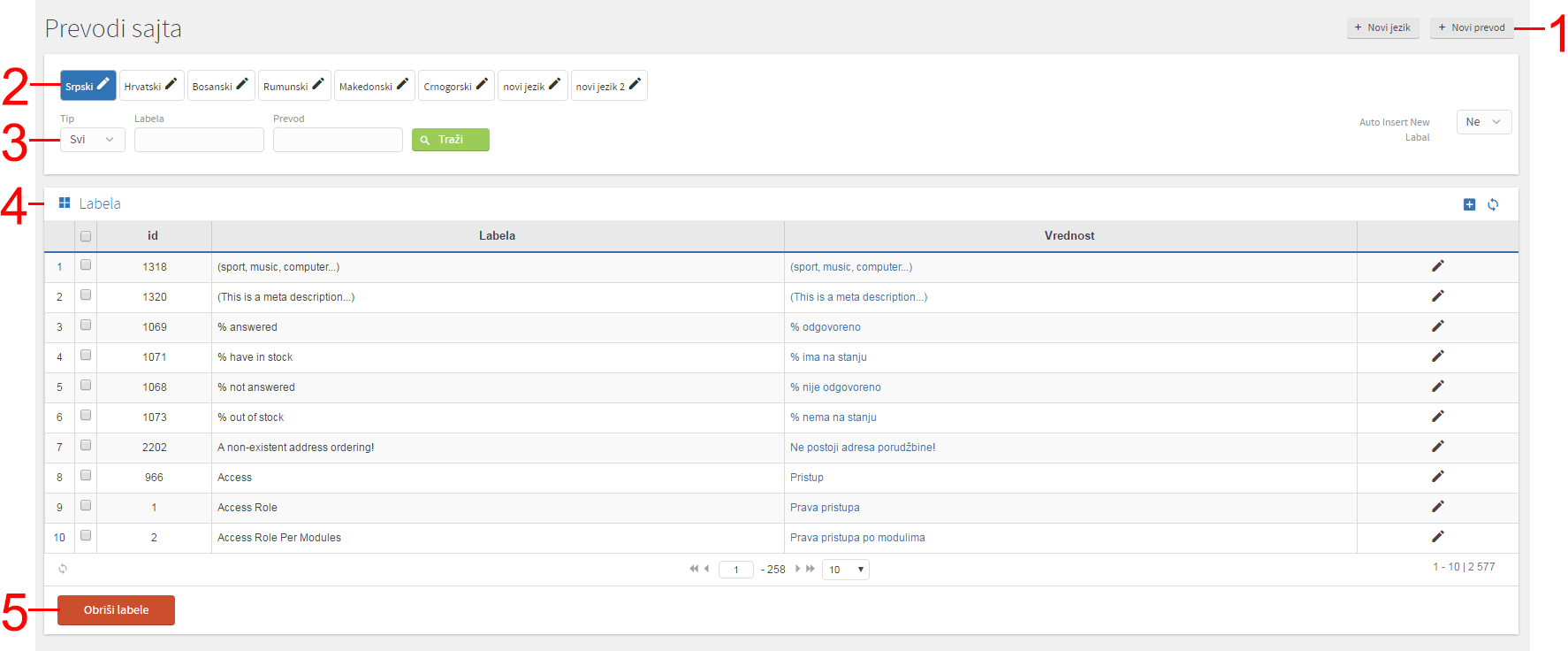
- U gornjem desnom uglu nalaze se prečice:
- Novi jezik- omogućava brzi pristup kreiranju novog jezika
- Novi prevod - omogućava brzi pristup kreiranju novog prevoda
- Odabir jezika u okviru koga se vrši prevod labela
- Filteri - omogućavaju pretragu labela po kriterijumima koje korisnik izabere. Više o filterima možete pročitati u poglavlju Korišćenje filtera.
- Tabela za pregled i prikaz svih labela koje su trenutno kreirane.
- Dugme za brisanje labela.
U okviru tabele za prikaz labela nalaze se informacije o samim labelama i to:
- ID - Kolona koja nosi vrednost jedinstvenog identifikatora svake kreirane labele.
- Labela - Kolona koja prikazuje naziv labele. Ovo polje ostaje isto i pri promeni jezika.
- Vrednost - Kolona koja predstavlja vrednost naziva labele u zavisnosti od jezika u okviru kog se prikazuje.
Kreiranje novog jezika
Korak 1: Da bi korisnik mogao da pristupi modulu Languages and translations potrebno je da u okviru glavne navigacije izabere opciju Lokalizacija i u okviru nje stavku Languages and translations kao što je prikazano na Slici:
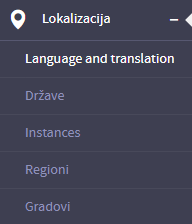
Korak 2: Novi jezik je moguće dodati klikom na dugme  . Nakon klika na dugme otvara se prozor čiji tabovi i polja su obajšnjeni u daljem tekstu i prikazani na slici:
. Nakon klika na dugme otvara se prozor čiji tabovi i polja su obajšnjeni u daljem tekstu i prikazani na slici:
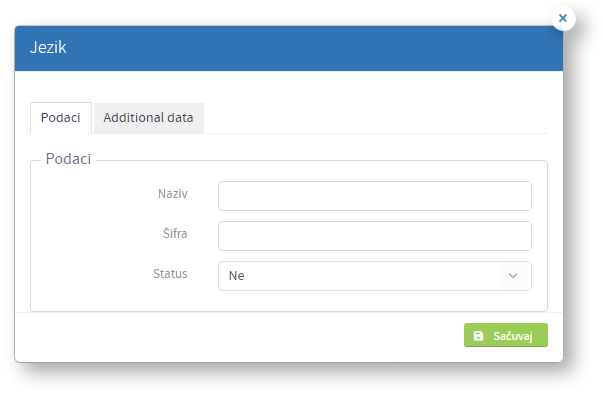
Tab podaci - u okviru ovog taba je potrebno uneti osnovne informacije o jeziku koji se kreira.
- Naziv - U okviru ovog polja se unosi naziv jezika. Polje je obavezno.
- Šifra - U okviru ovog polja je potrebno uneti šifru jezika. Šifra koja se unosi ne sme da bude ista kao i šifre jezika koji su već uneti. Polje nije obavezno.
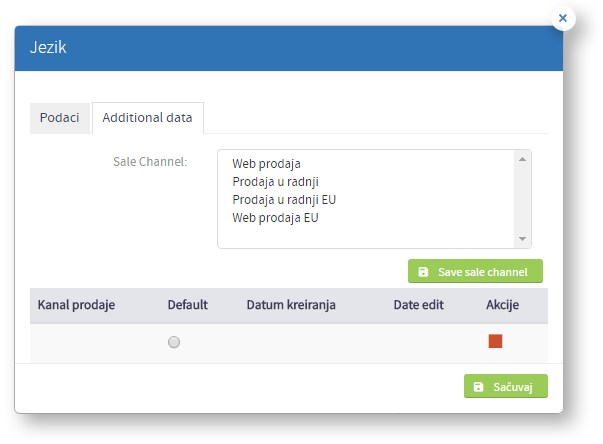
Tab additional data - u okviru ovog polja potrebno je odabrati kanale prodaje u okviru kojih će biti aktivan jezik koji se kreira.
Korak 3: Klikom na dugme Sačuvaj, jezik će se pojaviti u okviru polja za pristup jezicima prikazano na slici:

Kreiranje nove labele
Korak 1: Da bi korisnik mogao da pristupi modulu Languages and translations potrebno je da u okviru glavne navigacije izabere opciju Lokalizacija i u okviru nje stavku Languages and translations kao što je prikazano na Slici:
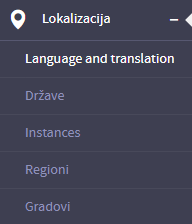
Korak 2: Korisnik može da kreira novu labelu na dva načina:
- Klikom na dugme
 u gornjem desnom uglu
u gornjem desnom uglu - Klikom na dugme
 u okviru dela za prikaz liste svih kreiranih labela
u okviru dela za prikaz liste svih kreiranih labela
Odabirom bilo kog od prikazana dva načina za kreiranje nove labele otvara se prozor u okviru kojeg se mogu menjati vrednosti željenih polja.
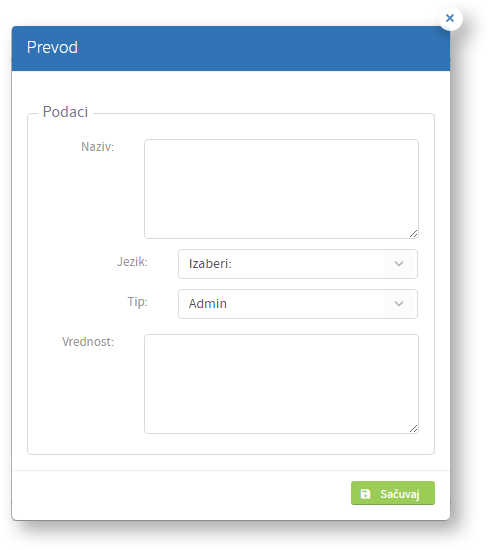
Opis polja koje je potrebno popuniti je dat u daljem tekstu:
- Naziv - U okviru ovog polja potrebno je uneti naziv labele. Polje je obavezno.
- Jezik - U okviru ovog polja potrebno je odabrati jezik u okviru kog se kreira labela.
- Tip - U okviru ovog polja potrebno je odabrati tip labele tj. da li će labela da bude vidljiva javno ili samo u okviru admin dela sajta odnosno u okviru panela.
- Vrednost - U okviru ovog polja unosi se vrednost prevedene labele odnosno njen prevod na druge jezike.
Korak 3: Klikom na dugme Sačuvaj, labela će biti kreirana.
Ažuriranje labele
Korak 1: Da bi korisnik mogao da pristupi modulu Languages and translations potrebno je da u okviru glavne navigacije izabere opciju Lokalizacija i u okviru nje stavku Languages and translations kao što je prikazano na Slici:
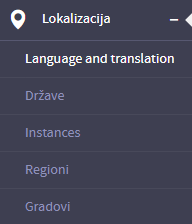
Korak 2: Nakon prethodno kreiranih labela ( koraci kreiranja nove labele detaljno su opisani u poglavlju Kreiranje nove labele ) klikom na ikonicu 
 može se pristupiti ažuriranju labele. Na Slici je, radi lakšeg snalaženja, predstavljeno gde se nalazi ikonica na koju je potrebno kako bi se otvorila mogućnost ažuriranja labele:
može se pristupiti ažuriranju labele. Na Slici je, radi lakšeg snalaženja, predstavljeno gde se nalazi ikonica na koju je potrebno kako bi se otvorila mogućnost ažuriranja labele:

Korak 3: Polja koja se mogu menjati su ista kao i polja koja se mogu popuniti pri kreiranju same labele s tim što je jedino polje u okviru kog se može menjati vrednost polje Vrednost.
Korak 4: Nakon unosa prevoda potrebno je kliknuti na dugme Sačuvaj i labela će biti prevedena.
Prevodi labela na druge jezike
Korak 1: Da bi korisnik mogao da pristupi modulu Languages and translations potrebno je da u okviru glavne navigacije izabere opciju Lokalizacija i u okviru nje stavku Languages and translations kao što je prikazano na Slici:
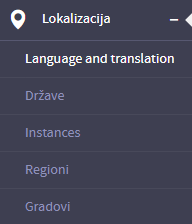
Korak 2: Sve jednom kreirane labele su dostupne u okviru svakog novo kreiranog jezika. One se kao takve mogu koristiti odmah, međutim, da bi one mogle da se koriste na na određenom jeziku neophodno ih je prevesti. U okviru dela prikazanog na slici potrebno je odabrati jezik za koji vršimo prevod klikom na odabrani jezik.

Korak 3: Nakon klika na odabrani jezik javlja se polje sa prikazanim labelama koje su već kreirane ali su one crvene boje. To što su labele crvene boje znači da je potrebno izvršiti prevod za njih.
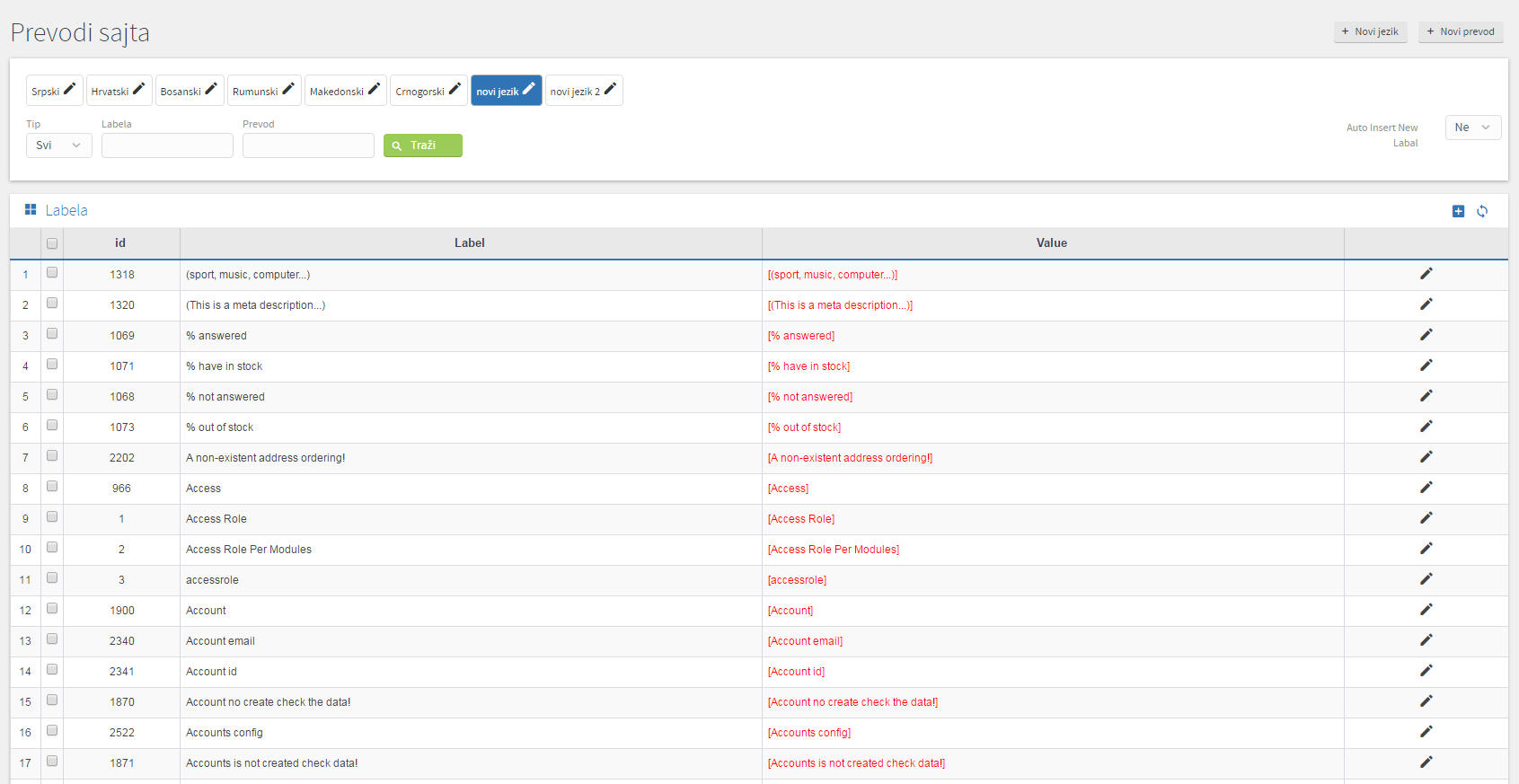
Prevod za labele se vrši tako što se pristupi ažuriranju i u okviru polja, koje je moguće ažurirati, uneti prevod za svaku labelu. Radi lakšeg snalaženja na slici je prikazana pozicija ikonice za ažuriranje:

Korak 4: Nakon unosa prevoda u okviru polja Vrednost, klikom na dugme Sačuvaj, labela će postati crne boje što znači da je prevedena. Isti koraci prevoda se ponavljaju dokle god postoje labele koje je potrebno prevesti.
Brisanje labela
Korak 1: Da bi korisnik mogao da pristupi modulu Languages and translations potrebno je da u okviru glavne navigacije izabere opciju Lokalizacija i u okviru nje stavku Languages and translations kao što je prikazano na Slici:
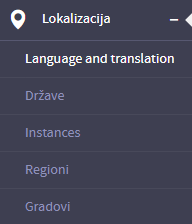
Korak 2: U okviru liste za prikaz labela potrebno je obeležiti labelu/e koje treba obrisati.
Korak 3: Nakon odabira labela potrebno je kliknuti na dugme prikazano na slici:
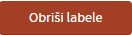
Korak 4: Nakon klika na dugme otvara se modal za potvrdu brisanja labele prikazan na Slici :

Korak 5: Klikom na dugme Cancel, poništava se pokušaj brisanja labele. Klikom na dugme OK, labela je upešno obrisana.






.png)
.png)
.png)
.png)



.png)

.png)
.png)

